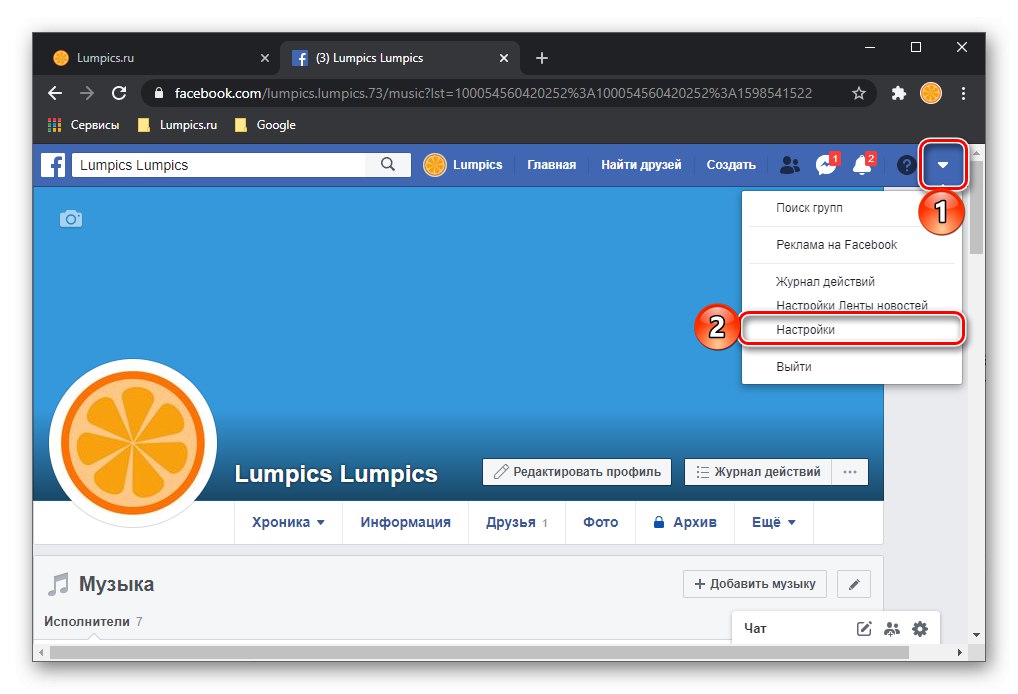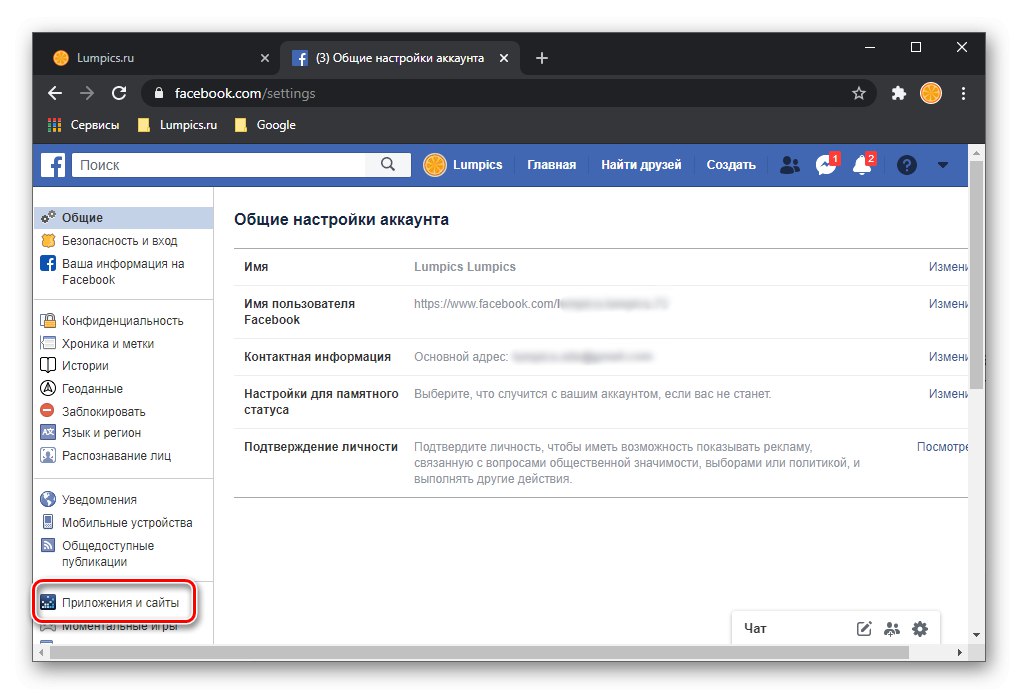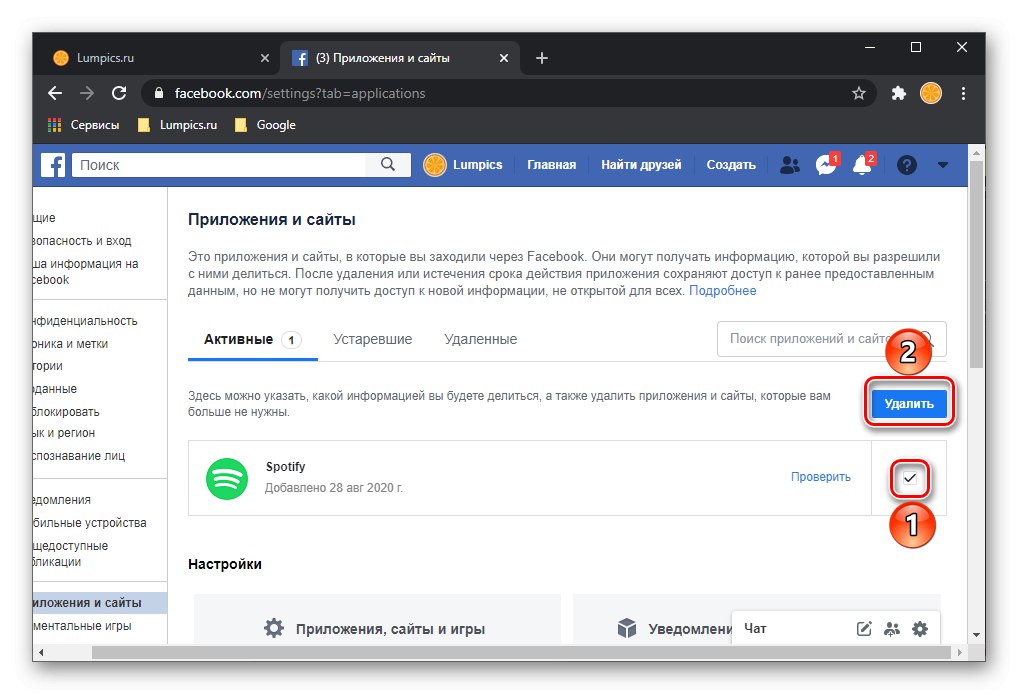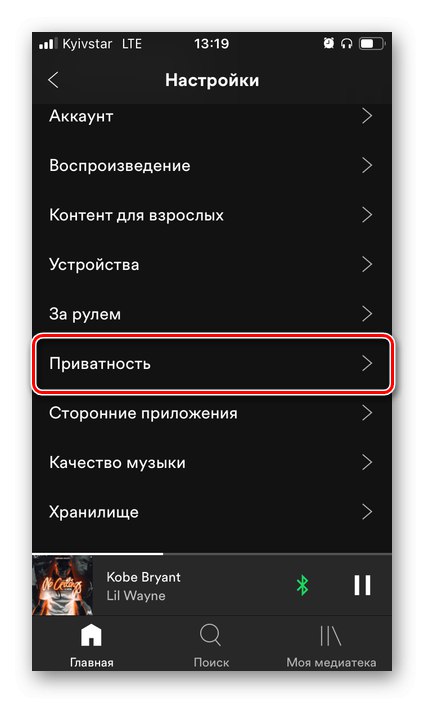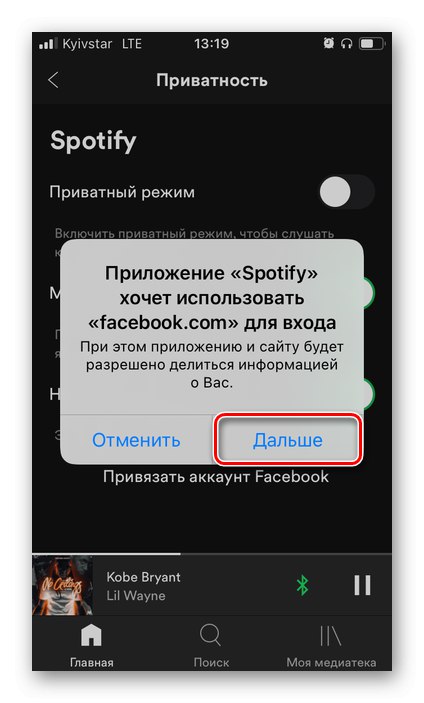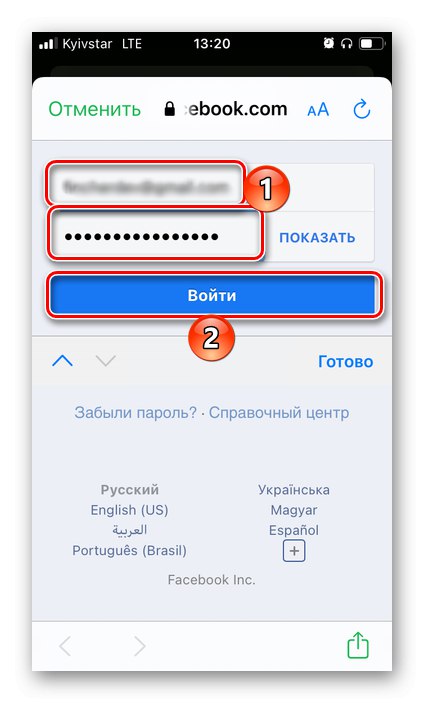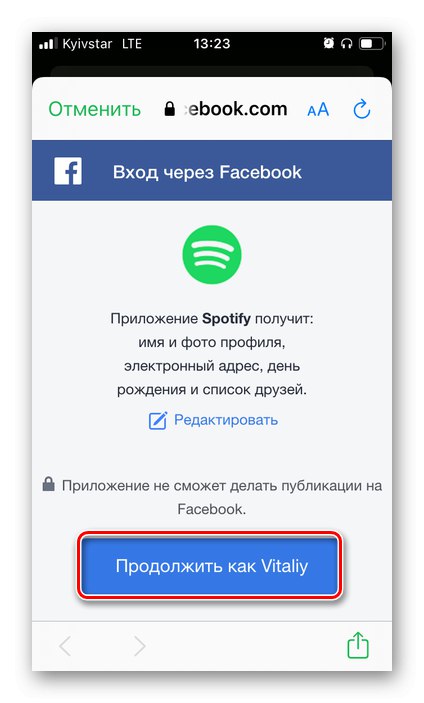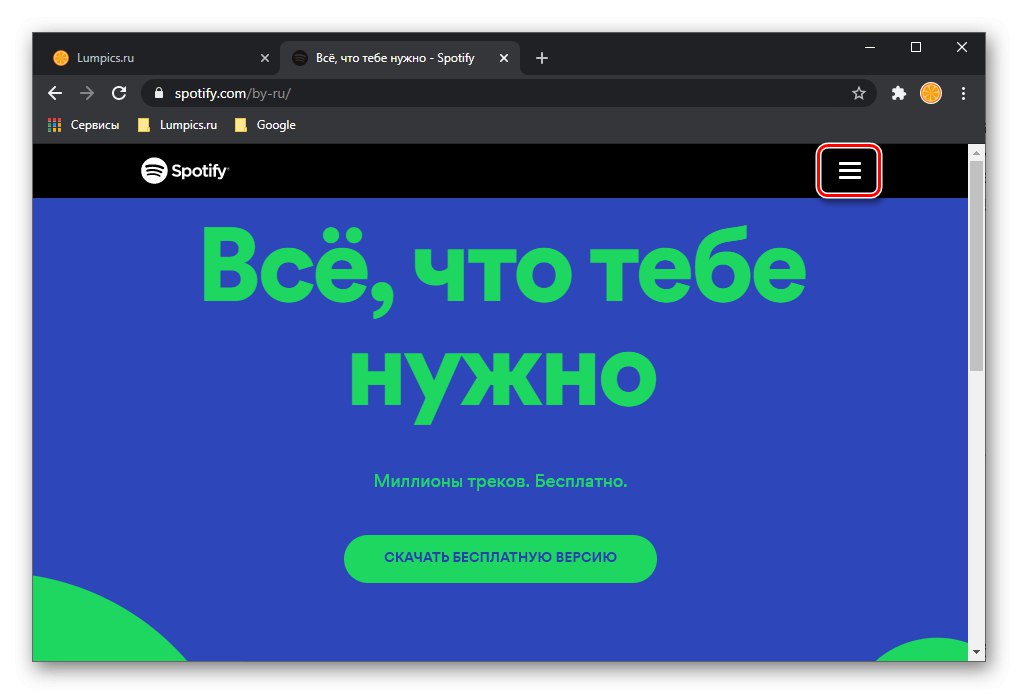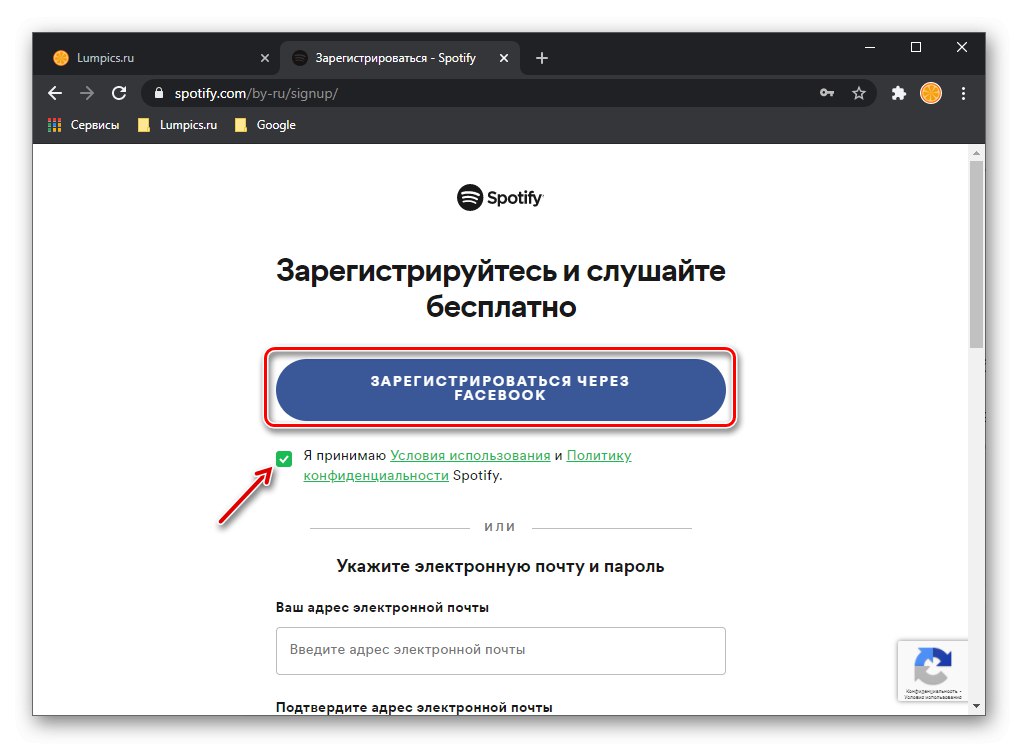Варіант 1: Програма для ПК
Якщо ви звикли користуватися Спотіфай на своєму комп'ютері або ноутбуці, для прив'язки облікового запису в сервісі до соціальної мережі Фейсбук необхідно звернутися до параметрів програми.
- Натисніть на що вказує вниз стрілку, розташовану праворуч від вашого імені, і виберіть пункт «Налаштування».
- Прокрутіть список доступних опцій вниз і скористайтеся кнопкою «Прив'язати аккаунт Facebook».
- Введіть у спливаючому вікні логін і пароль від свого облікового запису, після чого клікніть "Вхід".
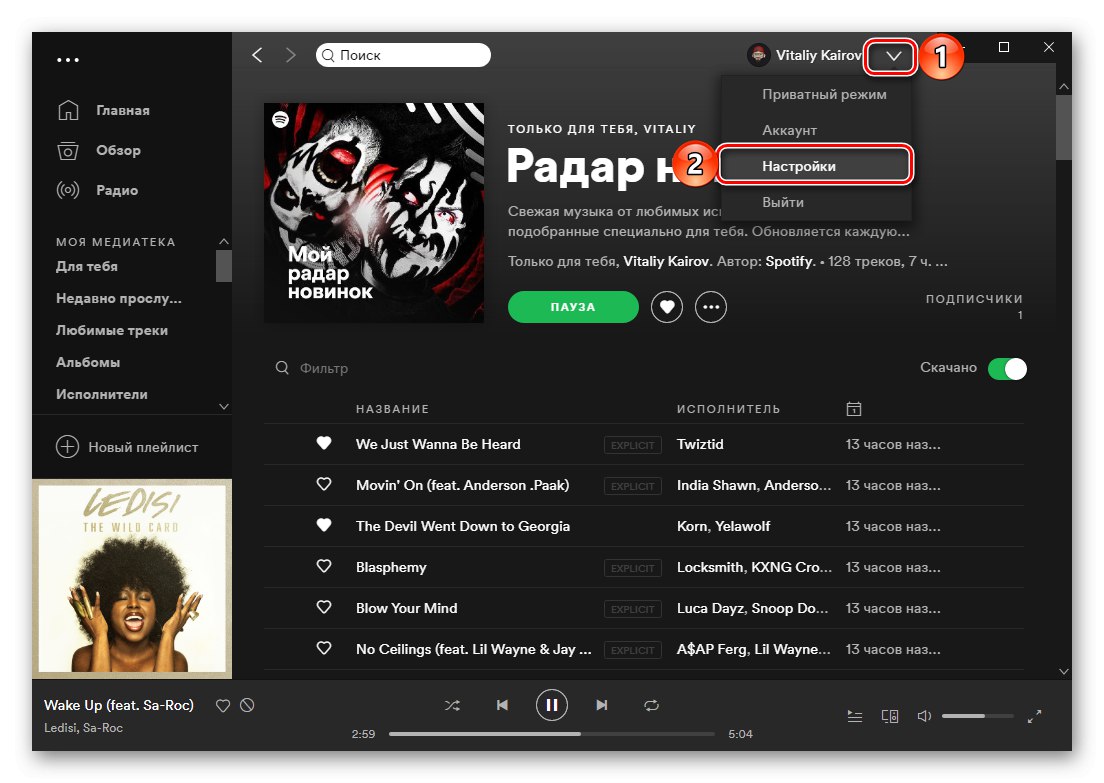


На цьому завдання з заголовка статті можна вважати вирішеною. Відзначимо, що завдяки даній зв'язці ви можете знайти своїх друзів на Facebook в Spotify і підписатися на них, за умови, що вони користуються сервісом і теж авторизуватися його.
Докладніше: Як знайти і додати друзів в Спотіфай
Варіант 2: Мобільний додаток
Можливість зв'язки акаунтів доступна і в мобільних додатках Spotify для iOS і Android. Алгоритм дій наступний:
- Перейдіть в додатку на вкладку «Головна» і тапніте по розташованому в правому верхньому куті значку «Налаштування», Виконаному у вигляді шестерінки.
- Відкрийте підрозділ "Налаштування".
![Відкрити налаштування приватності в мобільному додатку Spotify]()
Зверніть увагу! Цей розділ не буде доступний, якщо в даний момент ви слухаєте музику на іншому пристрої.
- торкніться напису «Прив'язати аккаунт Facebook».
- Дозвольте з додатком отримати доступ до соціальної мережі, тапнув «Далі» у спливаючому вікні,
![Дозволити прив'язку аккаунта Facebook в мобільному додатку Spotify]()
після чого вкажіть свої логін і пароль від облікового запису і увійдіть в неї.
![Введення логіна і пароля від аккаунта Facebook в мобільному додатку Spotify]()
Натисніть на кнопку «Продовжити як * ім'я вашого профілю *».
![Продовжити авторизацію в акаунті Facebook в мобільному додатку Spotify]()
Примітка: Якщо замість прив'язки акаунтів вам буде запропоновано виконати деякі настройки в соціальній мережі, закрийте це вікно, тапнув по напису «Скасувати» і повторіть дії з двох попередніх кроків інструкції.
- Тепер ваші акаунти Спотіфай і Фейсбук пов'язані.
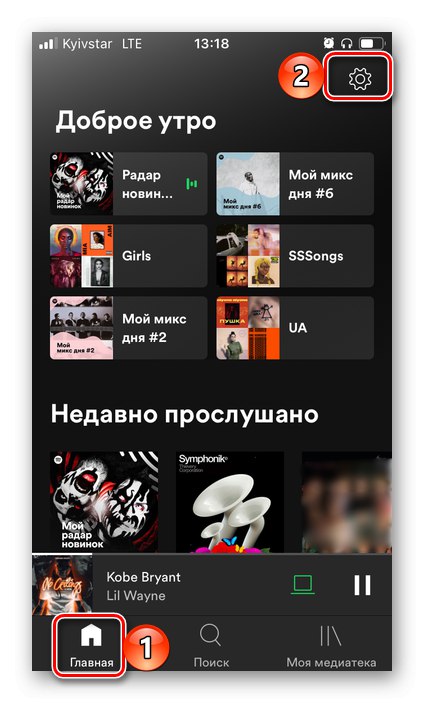
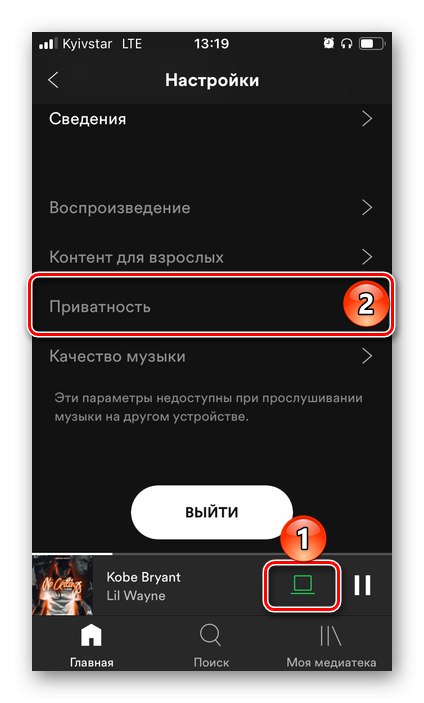
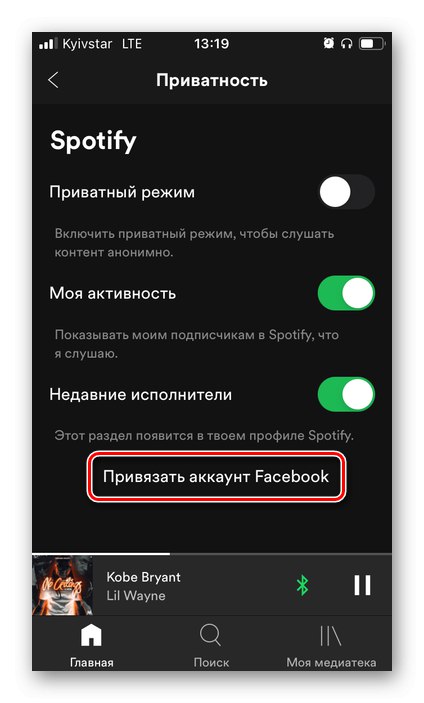
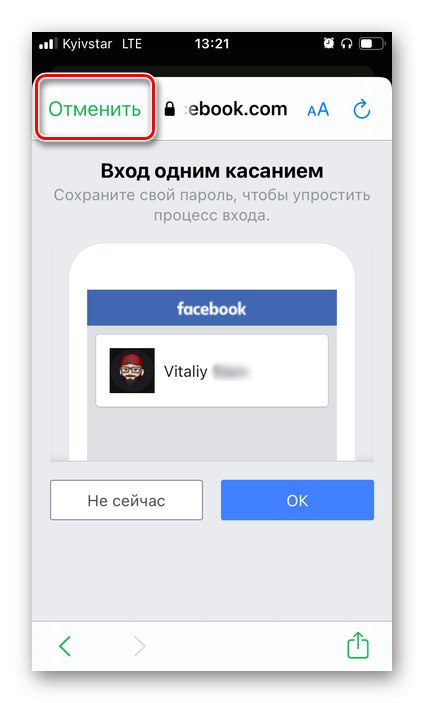
Варіант 3: Новий акаунт
Якщо у вас ще немає облікового запису в Spotify, ви хочете ним користуватися, але з якихось причин не бажаєте проходити повну процедуру реєстрації, її можна виконати через Facebook. Така можливість доступна як в мобільному додатку стрімінгового сервісу, так і на його офіційному сайті, і в програмі для ПК.
Завантажити Спотіфай з Апп Стор
- Встановіть додаток Spotify або перейдіть на офіційний сайт сервісу. Викличте його меню
![Виклик меню на офіційному сайті сервісу Spotify в браузері]()
і натисніть "Увійти" або «Зареєструватися».
- У браузері на ПК, в залежності від того, який пункт ви вибрали на попередньому кроці, натисніть «Продовжити вхід через Facebook» або «Увійдіть через Facebook». Обов'язково відзначте галочкою пункт «Я приймаю Умови користування та Політику конфіденційності Spotify».
![Зареєструватися через Facebook на офіційному сайті сервісу Spotify в браузері]()
На головному екрані мобільного додатка тапніте «Увійти через Facebook».
- Введіть логін і пароль від свого облікового запису, після чого виконайте "Вхід".
- Натисніть на кнопку «Продовжити як * ваше ім'я в соціальній мережі *» і підтвердіть свої наміри.
- Відразу ж після реєстрації облікового запису на офіційному сайті сервісу почнеться автоматичне скачування програми Spotify для ПК. Збережіть її інсталяційний файл або пропустіть цей крок.
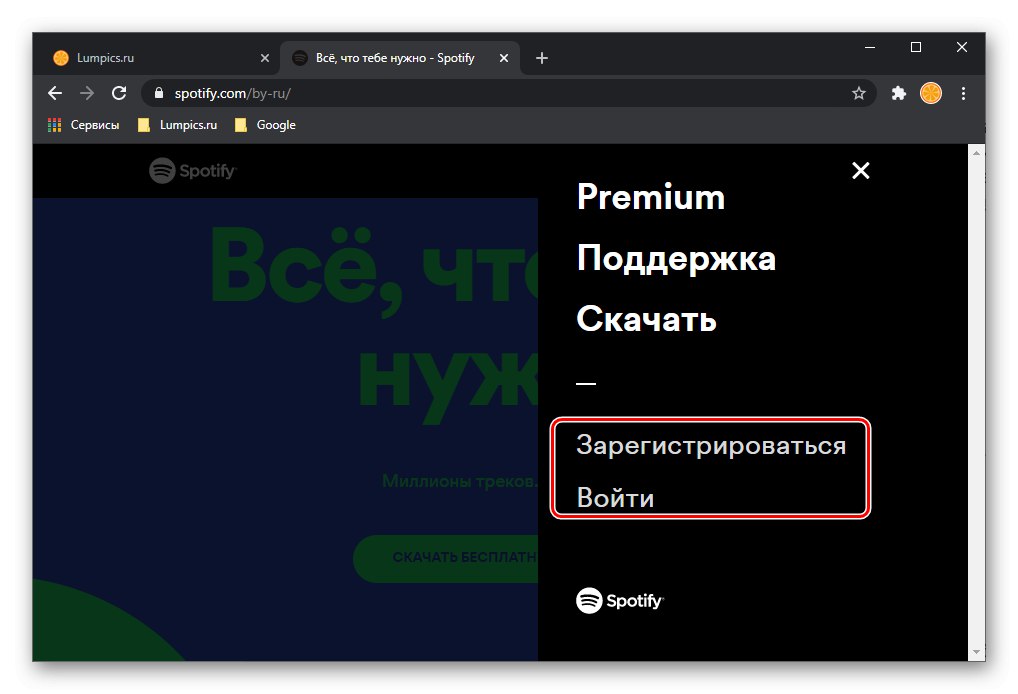
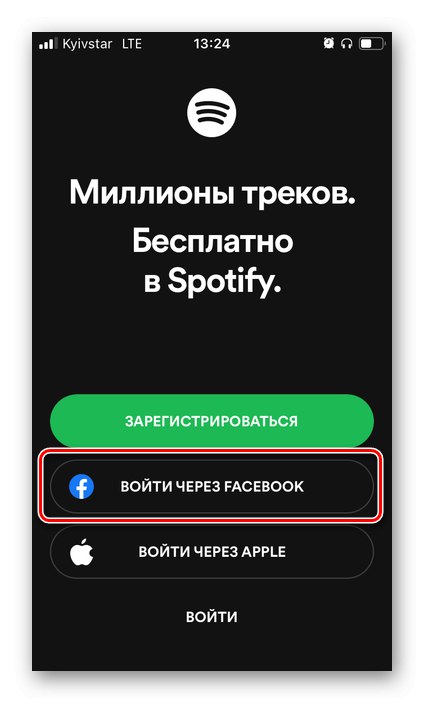
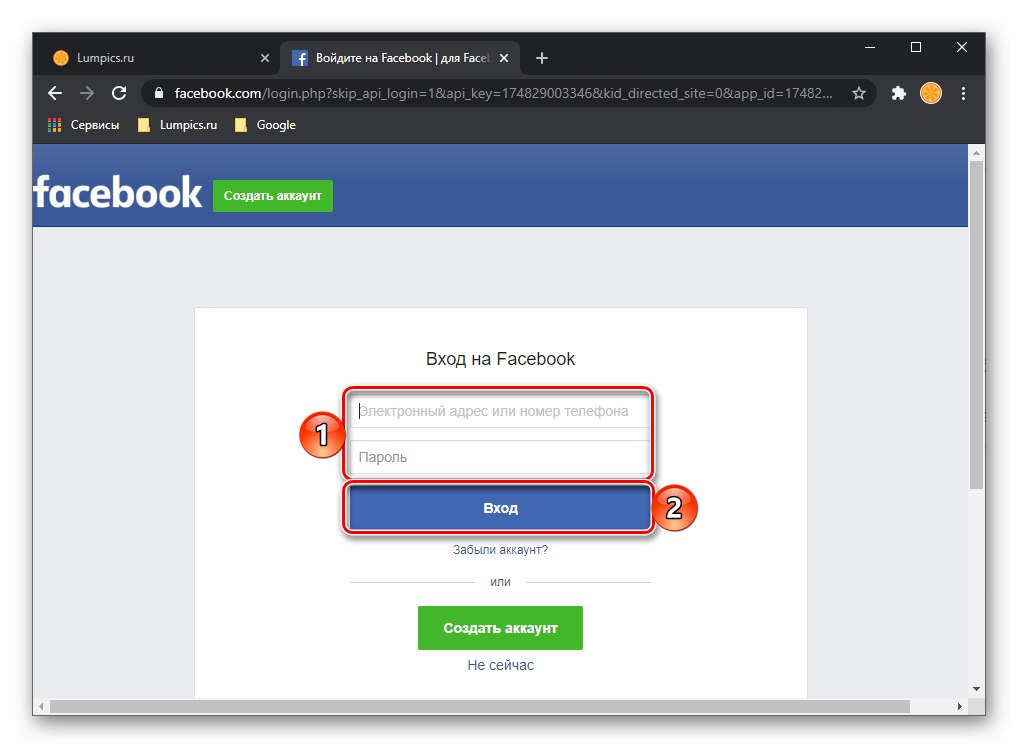
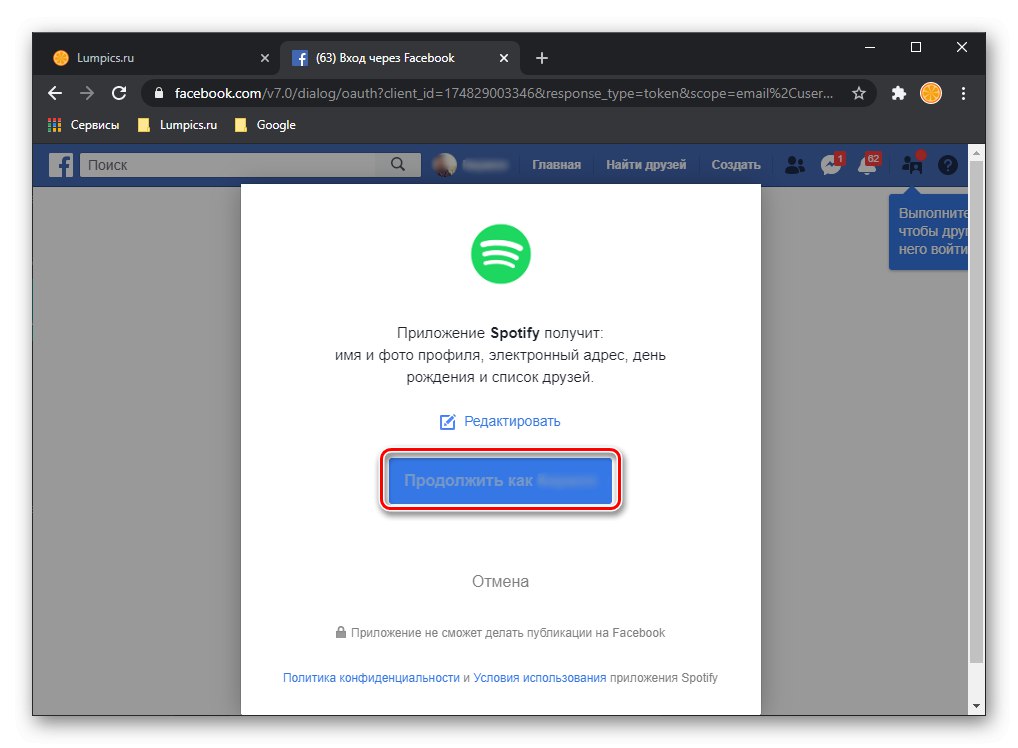
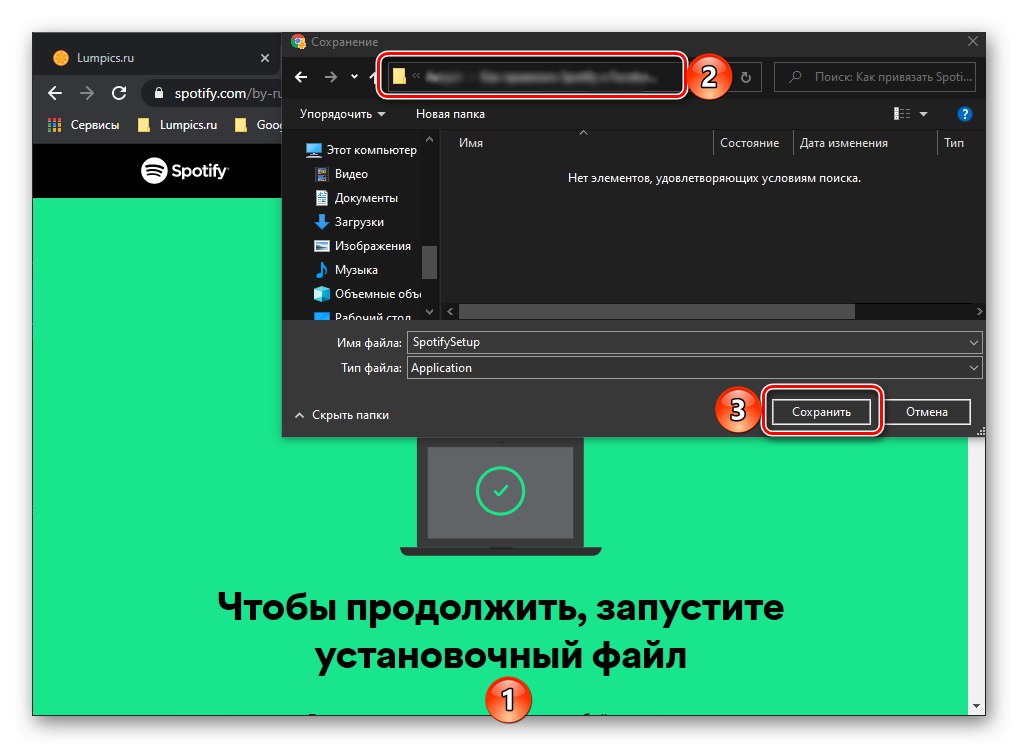
Таким чином ви не тільки зв'яжете свої акаунти Спотіфай і Фейсбук, але і зробите останній єдиною можливістю авторизації в першому.
Читайте також:
Як зареєструватися в Spotify
Як увійти в Спотіфай на комп'ютері
Відключення зв'язки акаунтів
У деяких випадках може знадобитися відв'язати акаунти Spotify і Facebook друг від друга. Це можна зробити як через музичний сервіс, так і через соціальну мережу.
Варіант 1: Spotify
Відв'язати Спотіфай від Фейсбук можна в десктопном додатку музичного сервісу.
- Відкрийте «Налаштування» і перегорніть їх трохи вниз.
- Знайдіть кнопку «Відв'язати від аккаунта Facebook».
- Підтвердіть свої наміри.
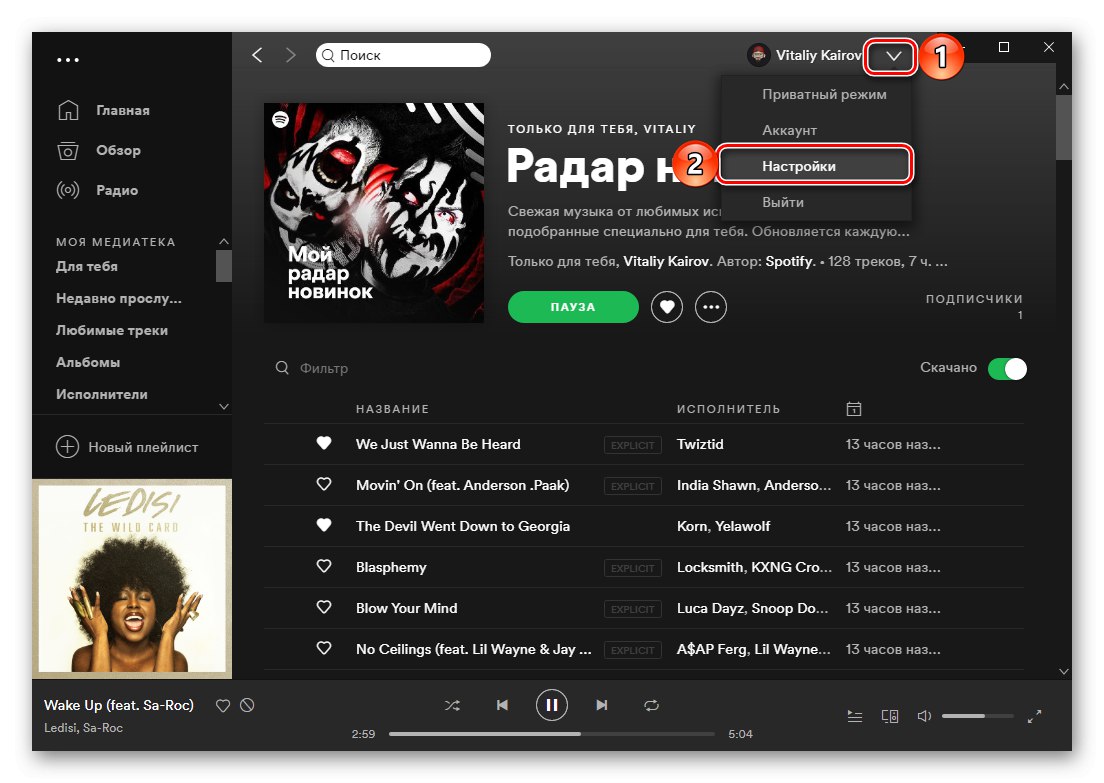
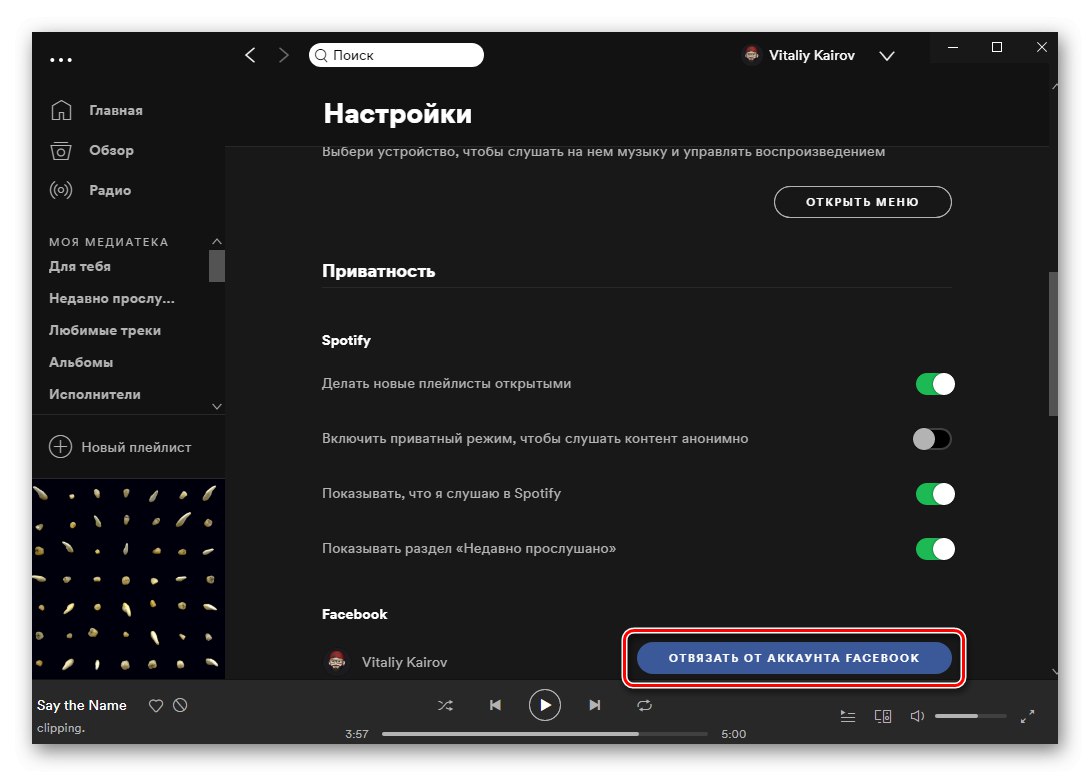
Варіант 2: Facebook
Аналогічні дії можуть бути виконані і на сайті соціальної мережі.
- Відкрийте «Налаштування» свого профілю в соціальній мережі.
- На бічній панелі перейдіть у вкладку «Програми та сайти».
- У списку активних сервісів знайдіть Spotify, відзначте його галочкою і натисніть на кнопку "Видалити". Підтвердіть своє рішення.